
Hvis du er en vanlig bruker av WhatsApp, vet du kanskje hvordan appen fungerer. Det krever telefonnummeret ditt for å opprette en konto, og deretter synkroniserer den alle kontaktene dine fra telefonens kontaktbok.
Mens WhatsApp-oppsettdelen er ganske enkel, kan du noen ganger oppleve noen problemer. Noen ganger forsinker du for eksempel å motta WhatsApp-verifiseringskodene.
Så hvis du opplever problemer som WhatsApp Verifikasjonskode som ikke er mottatt, fortsett å lese veiledningen. Nedenfor har vi nevnt noen enkle metoder for å fikse WhatsApp-verifiseringskode som ikke mottar problemer.
Hvorfor kan ikke WhatsApp sende SMS til nummeret mitt?
Det kan være forskjellige grunner til at WhatsApp ikke sender bekreftelseskodene. Nedenfor har vi nevnt de mest fremtredende årsakene.
- SIM-kortet ditt er ikke aktivert eller har problemer.
- Flymodus er aktivert på smarttelefonen din.
- WhatsApp har ikke passende tillatelser for å få tilgang til SMS.
- WhatsApps servere er nede.
- Du bruker en utdatert versjon av WhatsApp.
- Du bruker WhatsApp i en region som ikke støttes.
Hvordan fikser jeg WhatsApp-verifiseringskoden som ikke er mottatt?
Nå som du vet de mulige årsakene til at WhatsApp ikke kan sende SMS til nummeret ditt, er det på tide å se etter årsaken og feilsøke den. Her er hva du kan gjøre.
1. Kontroller at telefonnummeret ditt er riktig
WhatsApp krever telefonnummeret ditt for kontoverifisering. Under bekreftelsen må du sørge for at du oppgir riktig telefonnummer.
Dobbeltsjekk telefonnummeret før du prøver å motta bekreftelseskodene igjen. Sørg også for at telefonnummeret er aktivt for å motta SMS.
2. Utelukk nettverksproblemene
En annen fremtredende årsak til at WhatsApp ikke sender bekreftelseskoder er nettverksproblemer. Hvis du bor i en region der nettverksproblemer er hyppige, må du sjekke og utelukke nettverksproblemene.
For å bekrefte om SIM-kortet ditt kan motta SMS/anrop, kan du prøve å sende SMS til et annet nummer. Eller du kan be vennene dine sende deg en SMS.
3. Slå på/av flymodus
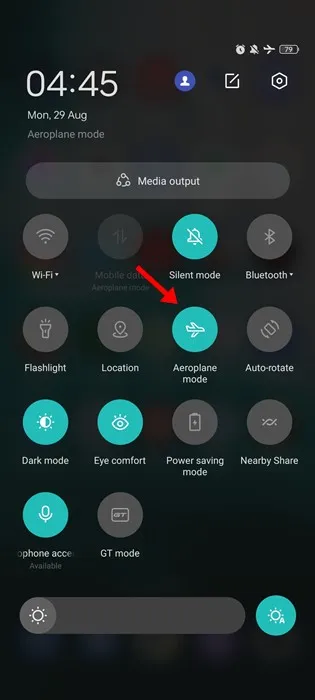
Flymodus, når den er aktivert, deaktiverer alle slags nettverkstilkoblinger på telefonen. Dette inkluderer mobilnettverket, WiFi, Bluetooth, posisjonstjenester osv.
Det er sjanser for at telefonen din er koblet til WiFi, men har flymodus slått på. Hvis dette skjer, mottar du ingen SMS eller anrop.
Så åpne varslingsskuffen på Android-smarttelefonen din og sørg for at flymodus er deaktivert. Hvis den er deaktivert, slår du den på i noen sekunder og slår den av igjen.
4. Start smarttelefonen på nytt
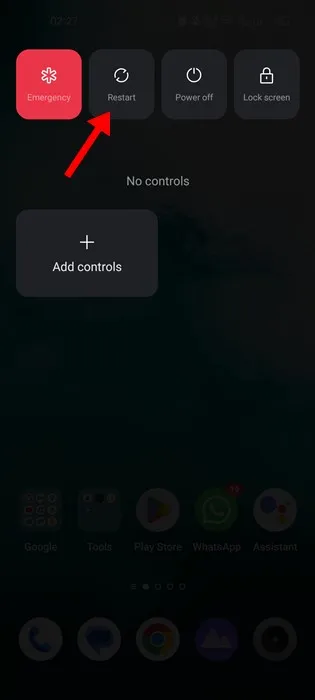
Mange WhatsApp-brukere har hevdet å løse WhatsApp med å ikke sende bekreftelseskode ved å starte enheten på nytt.
Så hvis du fortsatt opplever problemet, selv etter å ha utelukket nettverksrelaterte problemer, er det på tide å starte smarttelefonen på nytt.
Det er også en god idé å starte smarttelefonen på nytt med jevne mellomrom, da dette gir telefonen din tid til å kjøle seg ned og også fikser ulike feil og feil.
5. Sjekk serverstatusen til WhatsApp
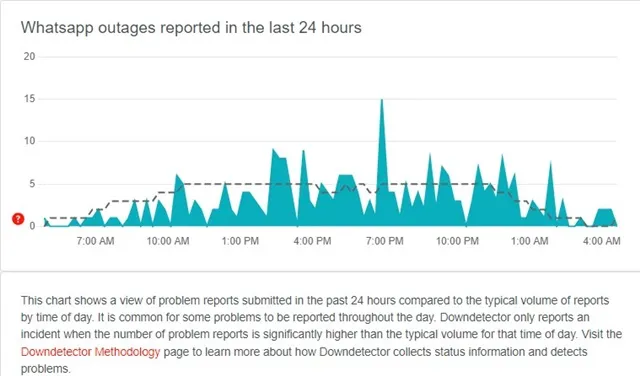
Hvis de offisielle serverne til WhatsApp er nede over hele verden, uansett hvor mange forsøk du gjør for å motta bekreftelseskodene, vil alt gå forgjeves.
WhatsApp som ikke sender bekreftelseskode er ofte et resultat av serverbrudd. Som alle andre nettjenester er WhatsApps servere ofte nede for vedlikehold.
Så sørg for at du ikke prøver å verifisere WhatsApp under servervedlikeholdsarbeid. Du kan sjekke WhatsApp-serverstatusen fra denne nettsiden.
Du må vente noen minutter eller timer hvis serverne er nede globalt. Når serverne er gjenopprettet, fortsett med bekreftelsesprosessen på nytt.
6. Sjekk Spam-mappen i SMS-innboksen
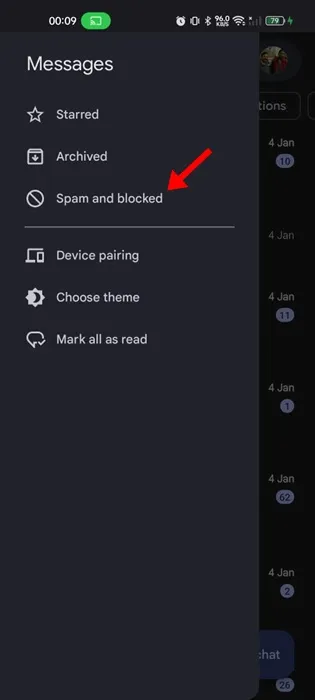
Selv om de er svært sjeldne, kan noen ganger WhatsApp-verifiseringskoder havne direkte i spam-mappen i SMS-innboksen din.
Dette skjer hvis du bruker en tredjeparts SMS-behandlingsapp. Så, naviger til Spam-mappen i SMS-appen din og sjekk om den har bekreftelseskoden.
For Google-meldinger, åpne Meldinger-appen > hamburgermeny (øverst til venstre) > Spam og blokkert.
7. Tøm WhatsApp Cache & Data og prøv
Hvis du fortsatt ikke kan motta WhatsApp-bekreftelseskoden, er det på tide å tømme WhatsApp-bufferfilen. Slik sletter du WhatsApp Cache og lagrede data.
1. Trykk lenge på WhatsApp App-ikonet på startskjermen og velg App Info .
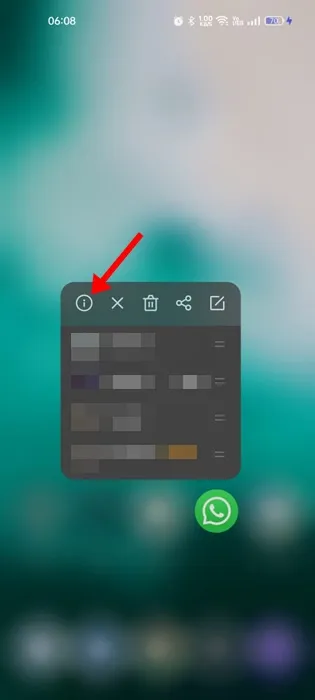
2. På appinfoskjermbildet trykker du på Lagringsbruk .
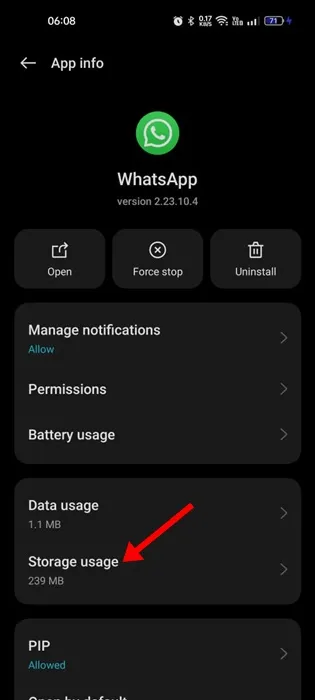
3. På skjermbildet Lagringsbruk trykker du på Tøm buffer og deretter Tøm data.
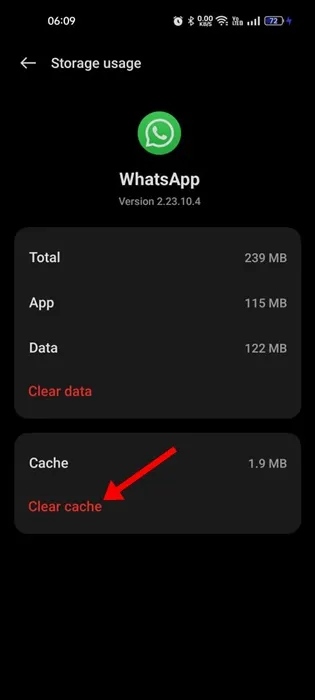
Det er det! Etter å ha gjort endringene åpner du WhatsApp-appen igjen og registrerer telefonnummeret ditt.
8. Installer WhatsApp-appen på nytt
WhatsApps brukerstøtteside nevner at hvis du har problemer med å registrere deg med telefonnummeret ditt, må du slette og installere den nyeste versjonen av WhatsApp-appen på nytt.
Så hvis ingenting har fungert før nå, er det på tide å installere den nyeste versjonen av WhatsApp på nytt fra Google Play Store eller Apple App Store.
For å installere WhatsApp-appen på nytt på Android, trykk på WhatsApp-appikonet og velg Avinstaller. Når den er avinstallert, installer appen på nytt fra Google Play Store. På iPhone laster du av WhatsApp-appen og installerer den på nytt fra Apple App Store.
9. Forespørsel om å motta bekreftelseskode via anrop
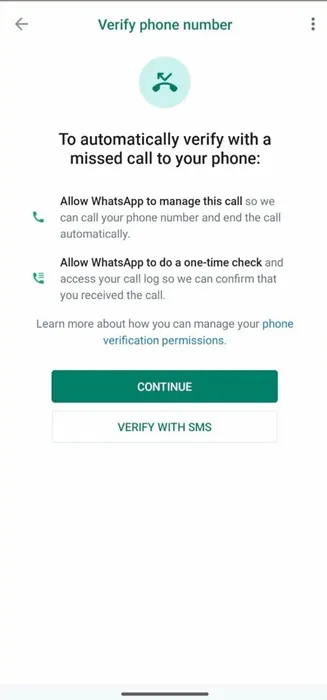
Hvis du ikke mottar SMS, i stedet for å forhaste ting, kan du vente og velge Ring meg-alternativet.
Du kan be om en telefonsamtale når tidtakeren går ut for å bekrefte SMS-koden. Så vent til tidtakeren går ut før du mottar koden og velg Ring meg for å be om en samtale.
Du vil motta et automatisk taleanrop som forteller deg den 6-sifrede bekreftelseskoden. Lytt til koden og skriv den inn på bekreftelsesskjermen.
10. Kontakt WhatsApp Support
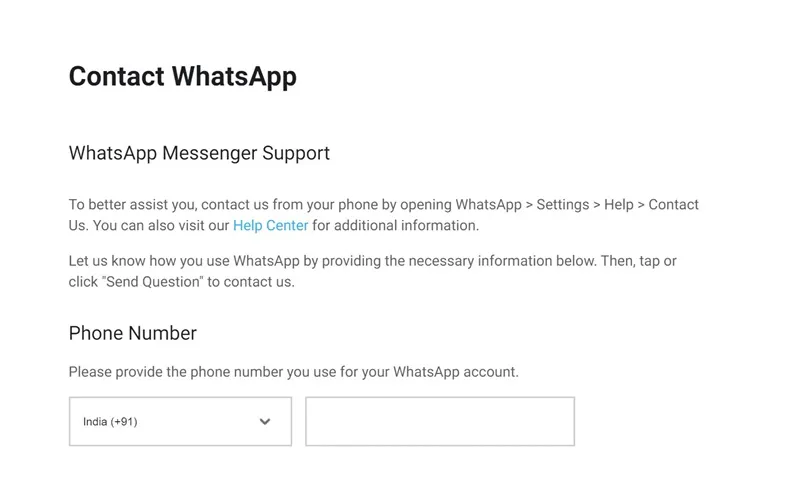
Å kontakte WhatsApp Support-teamet bør være ditt siste alternativ, spesielt hvis ingenting har fungert.
Du kan enkelt kontakte WhatsApp Support og be dem om å undersøke problemet. Ikke glem å beskrive alle feilsøkingsmetodene du har prøvd for å fikse problemet.
Du kan kontakte WhatsApp Support fra denne nettsiden.
Så dette er noen få enkle metoder for å fikse problemet med at WhatsApp ikke sender bekreftelseskode. Gi oss beskjed hvis du trenger mer hjelp om dette spesifikke emnet. Hvis du finner denne veiledningen nyttig, ikke glem å dele den med vennene dine.




Legg att eit svar